Korištenje značajke Extreme Tuning u aplikaciji GarageBand za sustav iOS
Korištenjem značajke Extreme Tuning možete primijeniti popularni efekt korekcije visine glasa na glasovne zapise na iPhone, iPad ili iPod touch uređaju.
Prilikom korištenja značajke Extreme Tuning, za najbolje rezultate postavite tonalitet pjesme u aplikaciji GarageBand prije nego što primijenite efekt. Zatim možete postavljati dodatne efekte poput jeke ili odjeka.
Postavljanje tonaliteta i ljestvice pjesme
Značajka Extreme Tuning za primjenu efekta koristi tonalitet i ljestvicu pjesme. Ako se stvarni tonalitet ili ljestvica pjesme razlikuje od postavke tonaliteta ili ljestvice, efekt može biti manje izražen ili može doći do neželjenih promjena visine pojedinih nota zapisa.
U aplikaciji GarageBand zadani je tonalitet C.
Na iPhone i iPod Touch uređaju dodirnite na kontrolnoj traci, a zatim dodirnite opciju Pjesma. Na iPad, iPhone 6 Plus i iPhone 7 Plus uređaju dodirnite na kontrolnoj traci.
Dodirnite opciju Tonalitet.
Dodirnite tonalitet za pjesmu.
Dodirnite ljestvicu za pjesmu (dursku ili molsku).
Pristup postavki Extreme Tuning
Značajka Extreme Tuning optimizirana je za muški i ženski glas, no možete je primijeniti kao kreativan efekt na bilo koji mono zvučni zapis, npr. bas gitaru ili drugi instrument uživo.
Da biste pristupili postavki Extreme Tuning, učinite sljedeće:
U izborniku Prikaz zapisa dodirnite zvučno područje zvučnog zapisa da biste ga odabrali.
Dodirnite na alatnoj traci da biste otvorili postavke snimača zvuka.
Na iPhone ili iPod touch uređaju dodirnite opciju , dodirnite trenutačnu postavku snimača zvuka (npr. Čisto), dodirnite opciju Zabava, a zatim dodirnite opciju Extreme Tuning.
Na iPad, iPhone 6 Plus i iPhone 7 Plus uređajima dodirnite opciju Zabava, a zatim dodirnite ikonu Extreme Tuning.
Prilagodite kontrolu visine i distorziju da biste ugodili zvuk.
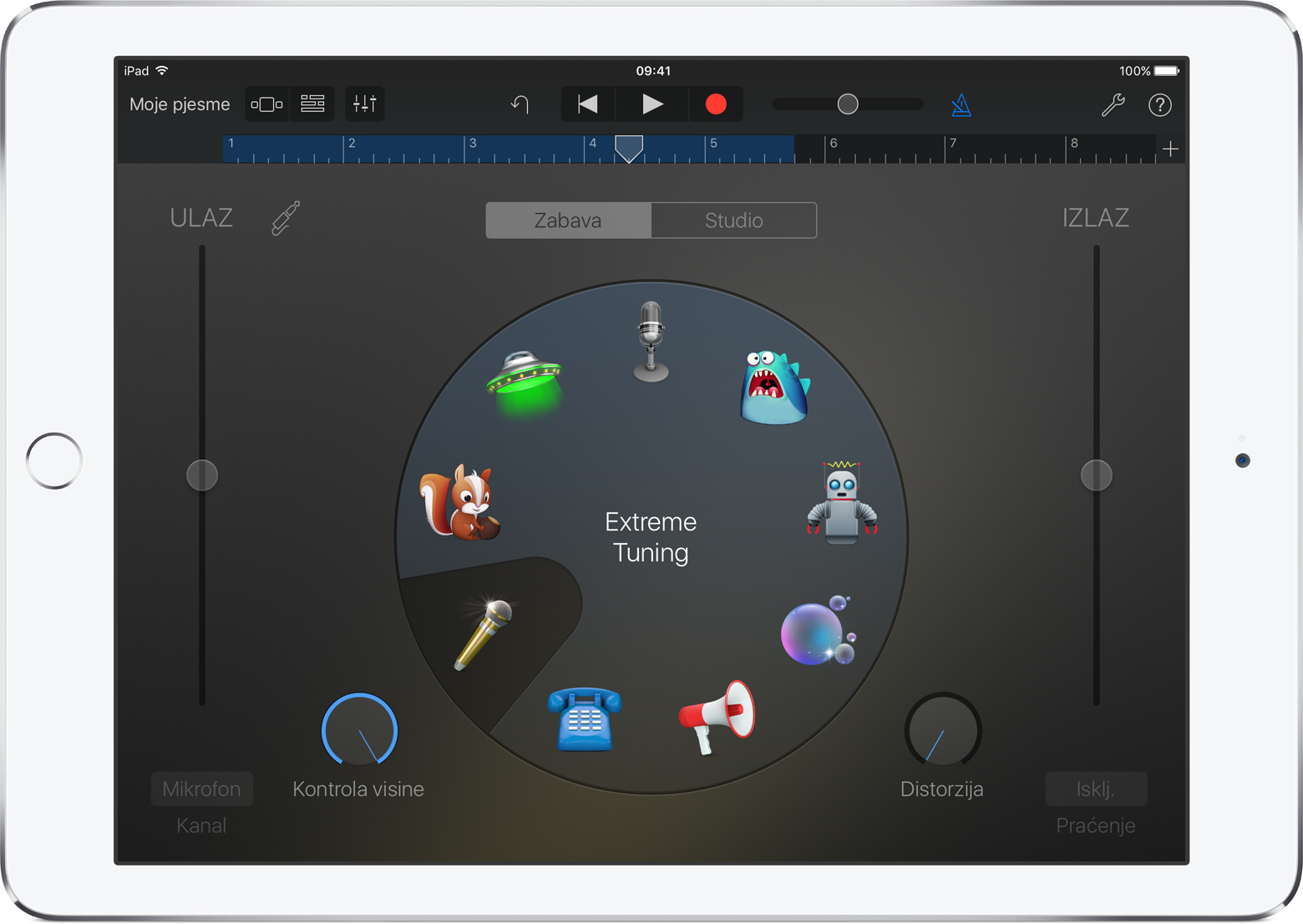
Primjena dodatnih efekata
Da biste dodali efekte poput odjeka ili jeke, učinite sljedeće:
Na iPhone i iPod Touch uređaju dodirnite , a zatim dodirnite . Na iPad, iPhone 6 Plus i iPhone 7 Plus uređaju dodirnite Kontrole zapisa.
U izborniku Ukupni efekti prilagodite kliznike jeke i odjeka ili dodirnite opciju Ukupni efekti da biste promijenili unaprijed postavljene postavke jeke i odjeka.
Potrebna vam je dodatna pomoć?
Opišite nam problem, a mi ćemo vam predložiti što možete učiniti.
